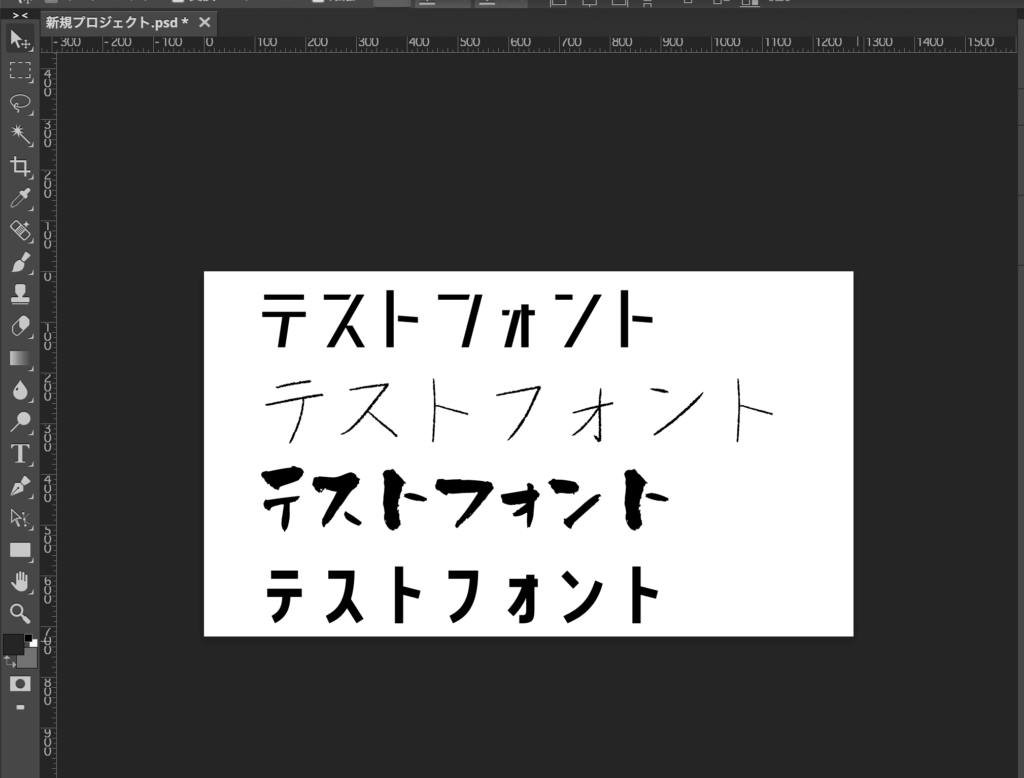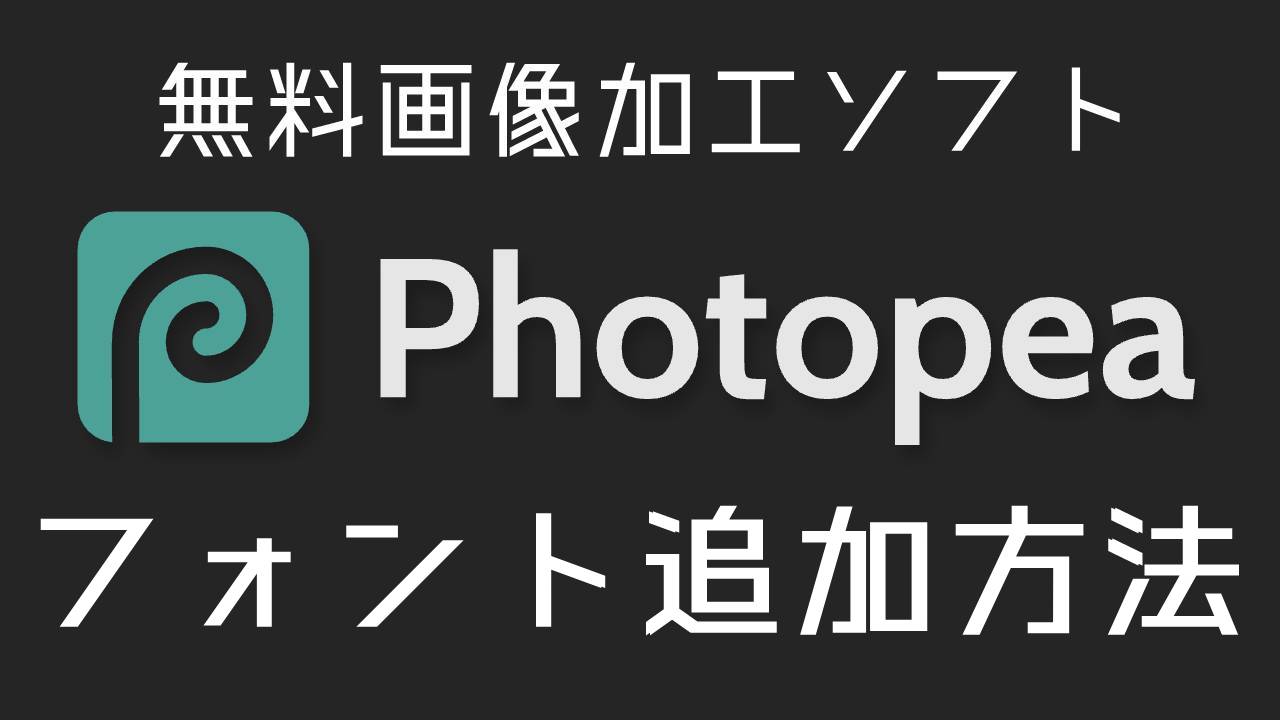Photopeaにフォントを追加していく方法を解説していきます。
追加したいフォントを探す
まずはフォント探しからです。
フォントを配布しているサイトは沢山あるので「フリーフォント」でググってみて下さい。
下記のサイトは収録数も多いので一例として貼り付けておきます。
日本語のフリーフォント523種類のまとめ -商用サイトだけでなく紙や同人誌などの利用も明記
まずはこの様なサイトから自分の好みにあうフォントを探します。
追加したいフォントが見つかったら必ず利用規約を確認して下さい。
フォントによりひらがなしか利用できなかったり、簡単な漢字までしか利用できないものもありますので説明もよく確認して下さい。
確認ができたらサイトの指示通りにダウンロードをします。
ダウンロードしたファイルは圧縮されていますので解凍して下さい。
ファイルをダブルクリックや解凍用のソフトを利用することで解凍出来ます。
フォントが準備できたら
フォントの準備ができれば後はPhotopeaに読み込ませるだけです。
方法①
左上のファイルを選択し開くを押します。
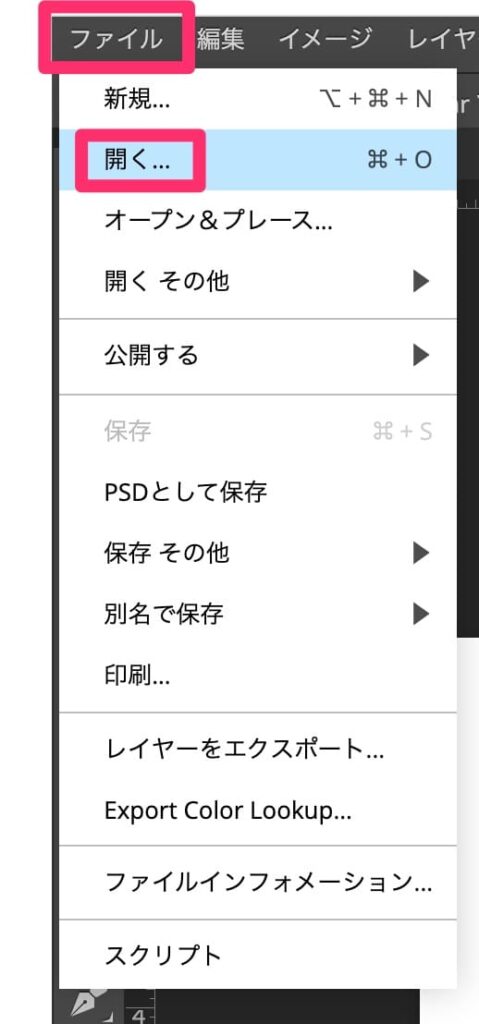
するとフォルダが開きますので先程解答したフォントのフォルダを開きます。
フォルダの中からフォントのファイルを選択し「開く」をクリックすると読み込まれます。
同じフォルダの中に色々なファイルが入っている事が多いです。
見分け方はファイル名の後の拡張子が「otf」「ttf」等となってるものがフォントのファイルです。
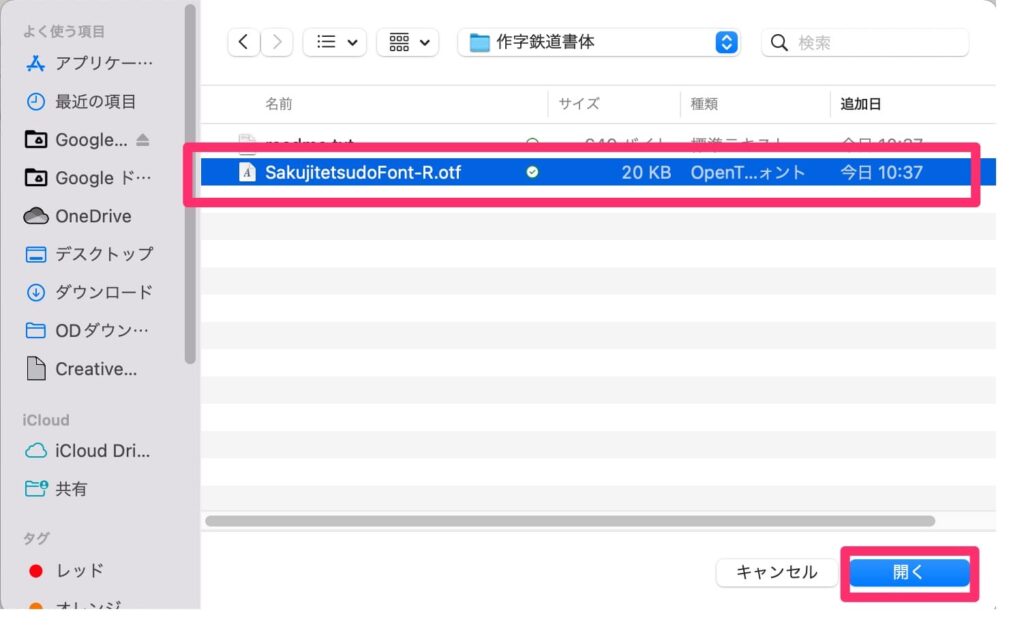
読み込みが終わると全てのフォントの一番下に追加され使用できるようになります。
方法②
下記の画像の様に①〜③を読み込むと方法①と同じくフォルダが表示されますのでフォントのファイルを読み込ませれば完了です。
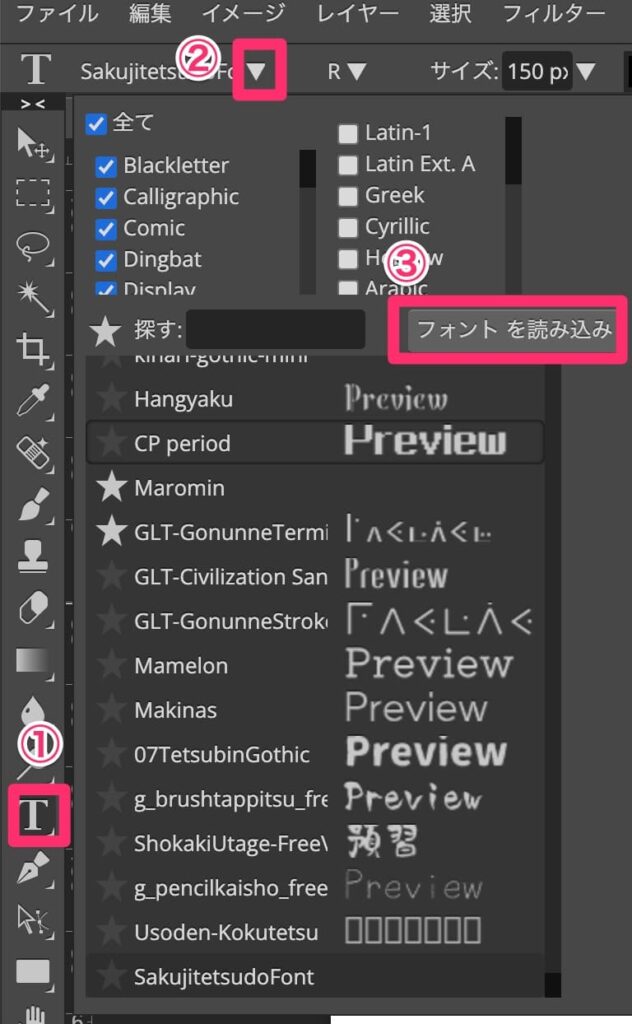
フォント利用例
フォントを追加すると下記のように様々なフォントを利用することが出来るようになります。